Photoshop写实~照相机镜头
下图中:左边是从京东下载的一张原图,右边是我做的效果图。(与原图还有些须不一样)
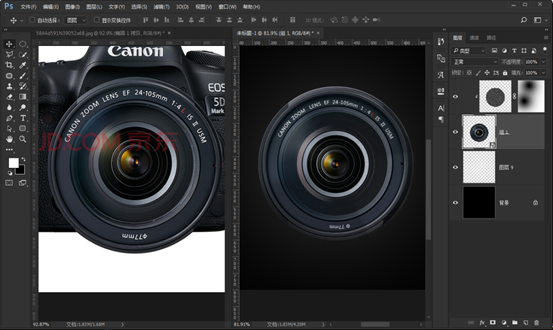
下面主要将制作的主要技巧:
从某猫或者某东上下载一张照相机的原图(这里我就不多做介绍,自行解决,或者直接拷贝下图)注意:图片尽量找高清的
- 接下进入主题
(1)图片导入到PS中,Ctrl+A ,Ctrl+C,Ctrl+N,前期就做同比例大小的。(后期能力提升后可以自行更改比例);
(2)根据个人习惯可以在窗口菜单下设置双联水平或者垂直,这样方便作图(能力强者可以忽略);
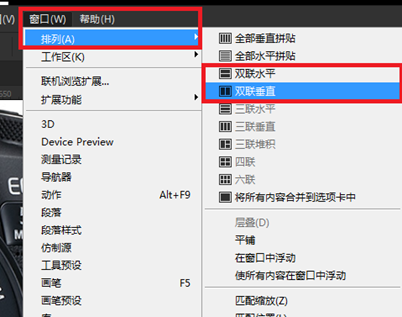
(3)分析图像(分别从光照角度、镜头结构、难易成都三个方面去分析)
光照角度大概为120~150度,(那么我这里采取的是120度)后期的内阴影,斜面浮雕,渐变基本都按这个角度来做图了;

(4)确定好高光后,直接开始花最大的底色圆。颜色是渐变色
浅色值是:#30353b;
深色值是:#090a0b;
(5)
接下来是上下两个异性部分
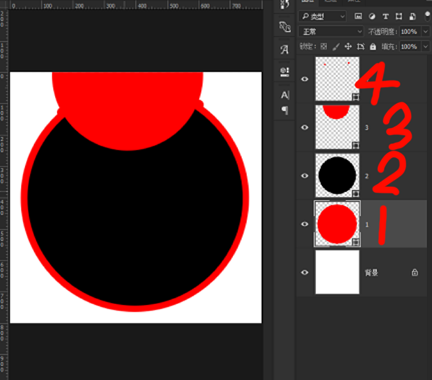
四个形状图层,顺序如上图:
画好后Ctrl+E合并四个图层;
选择图层2的黑圆,减去顶层;
选择图层3的红色圆,与形状区域相交;
选择图层4的两个小红圆,再次分别设置为减去顶层;
异型结构就画好了。
画好上半部分的结构直接以圆心点,垂直翻转就可以做好下面的异形结构了。
渐变色直接从素材上吸取,渐变角度设置为0或180,并且设置斜面浮雕效果
下图仅供参考:具体数值,最好自己去调整(因为windows电脑有色彩,大家懂得)
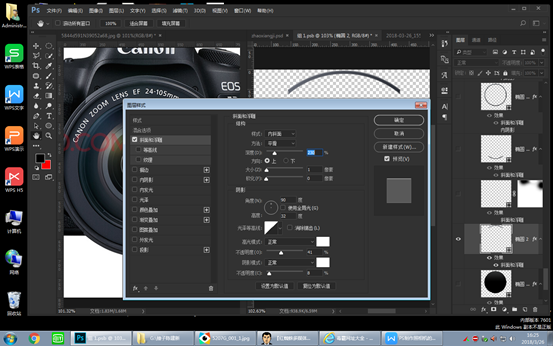
(6)
接下来是第二层内圆,颜色是渐变直接从素材上吸取,一样设置斜面浮雕,具体数值可参考下图
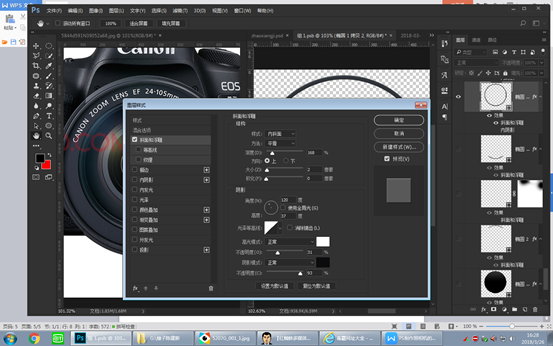
(7)
接下来是第二层内圆的透视效果,这个最快的办法就是用两圆相切的办法去做;
效果如下图
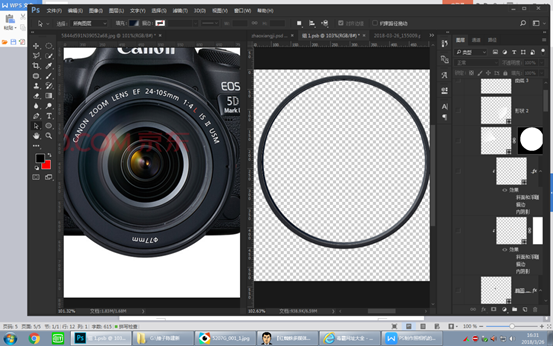
这里不过多介绍了,之前有说过。
(8)再是第三个圆:
分别设置:斜面浮雕、内阴影、内发光
参考数值如下图:
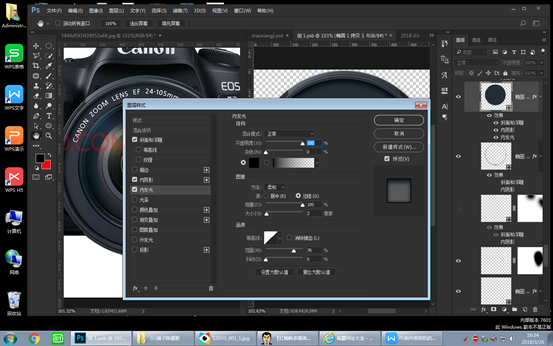
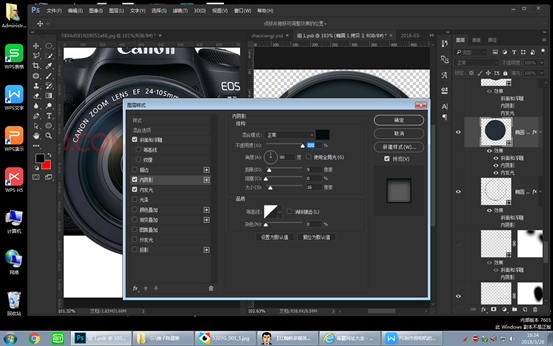
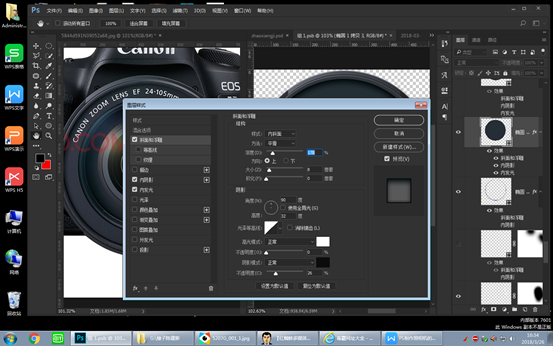
注意:右边需要减去一个很小的圆角矩形;
(9)然后依次做三个圆;
效果如下图
注意:图像中的每个圆都是渐变色
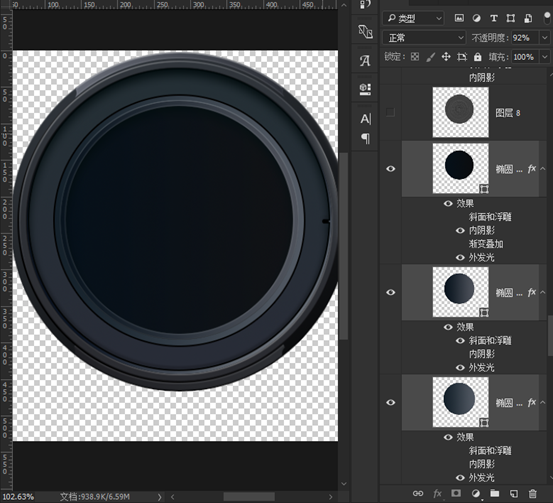
具体的颜色值可以直接吸取图像上的颜色,最后做调整即可
三个圆的样式参考数值如下图:
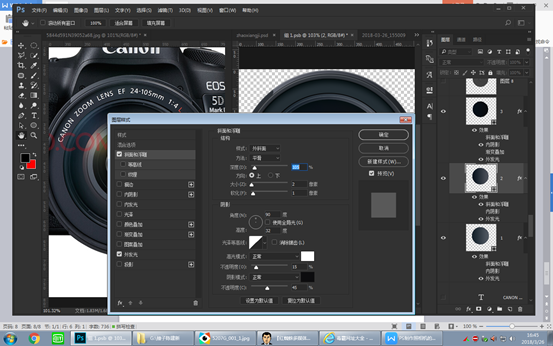
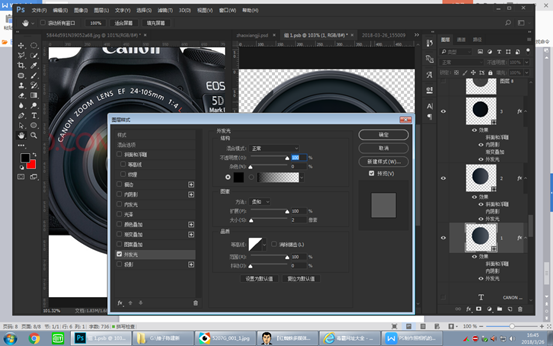
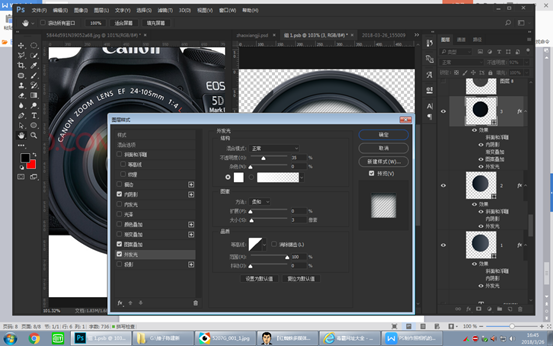
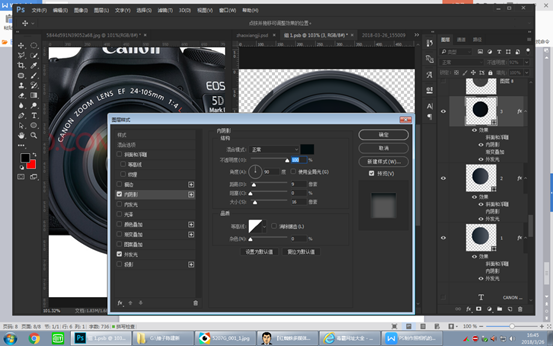

(10)重点:金属质感的回旋纹理:
Ctrl+鼠标左键点击图层3的图层缩略图;
Ctrl+Alt+Shift+N创建透图层,并且填充为黑色;
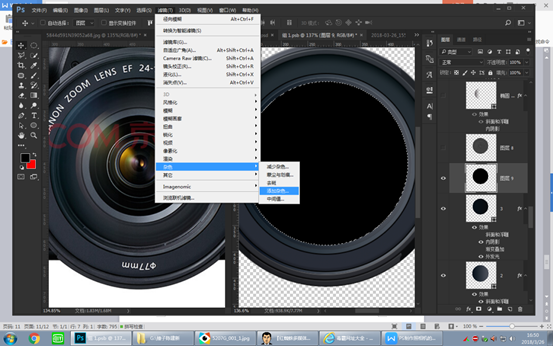
然后找到滤镜菜单下的添加杂色的命令
具体设置的数值如下图
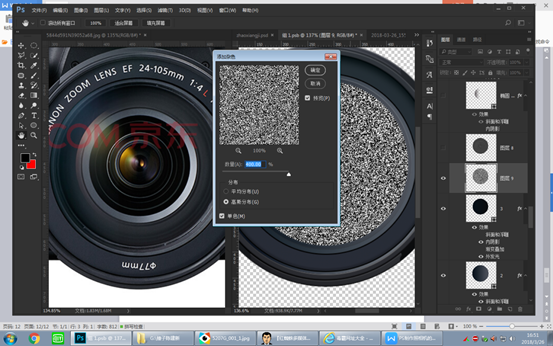
选择单色的目的就是去除彩色,高斯分布会比平均分布的杂点更加密集,数量越大,杂点就越多;
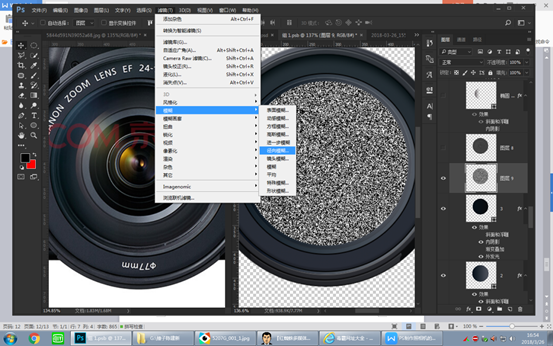
然后找到滤镜菜单下的径向模糊。调整具体数值如下图:
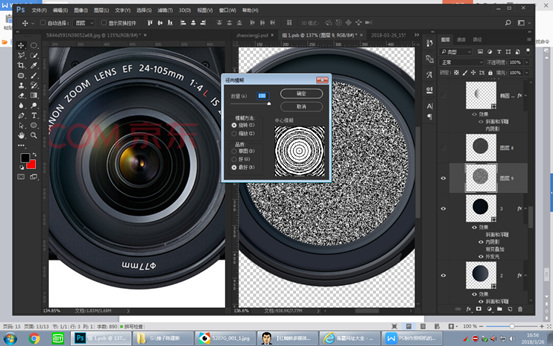
最后只需要调整图层不透明或着图像调整样式即可(比如正片叠底、叠加,具体看个人)
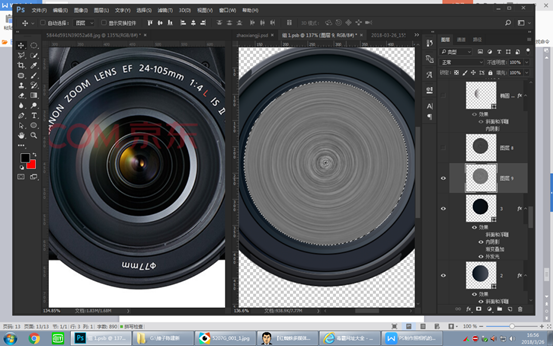
(11)紧接着是四个圆,具体数值参加下图
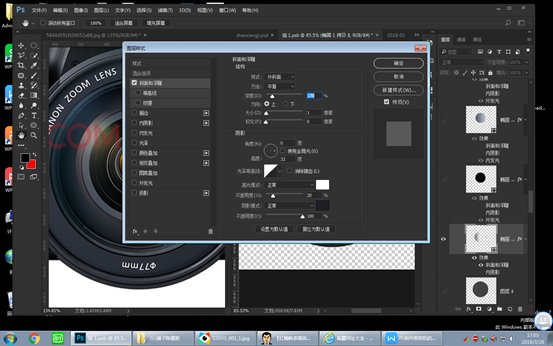
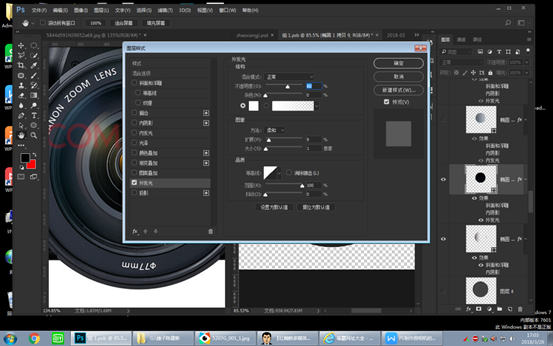
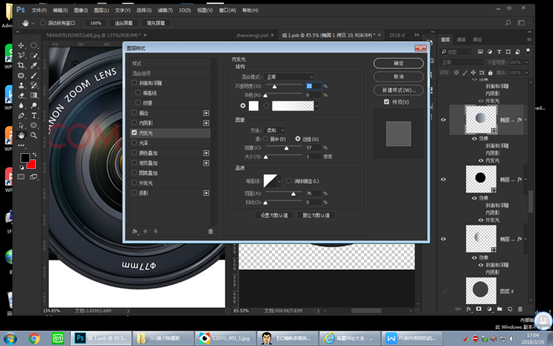
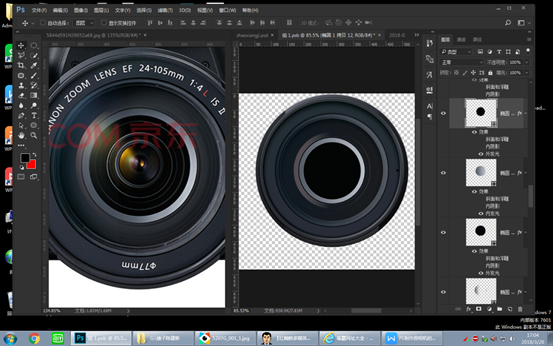
(12)再接下来是4个描边圆
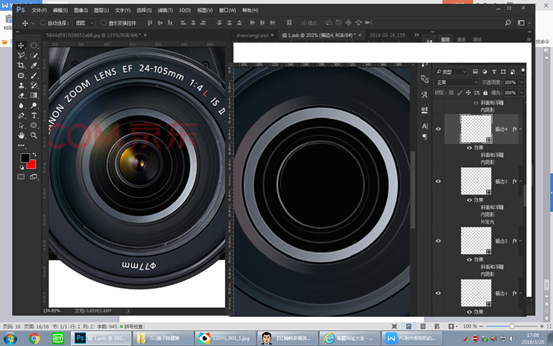
颜色直接从素材上吸取
(13)接下来做三个圆环
其中第一个我设置了蒙板,因为他是那种慢慢消失的,用蒙板擦除更快一些。
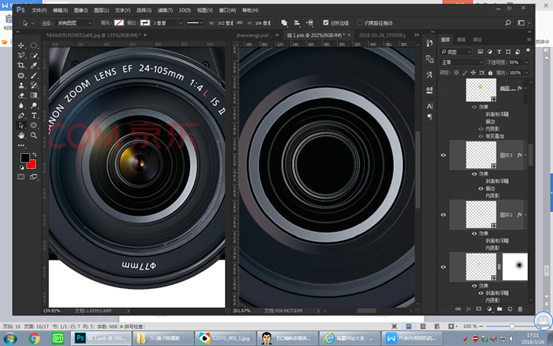
(14)
再开始我们画效果最棒的镜头光晕这一块
首先我们需要创建一个径向渐变的圆:
具体的颜色我这里调整了好久,我的色值从左往右分别为#fdf6e6,#bdd968,#f9a400。
(具体到你们那里还需要细微调整)
回旋的纹理上文有提到,可以回看上文
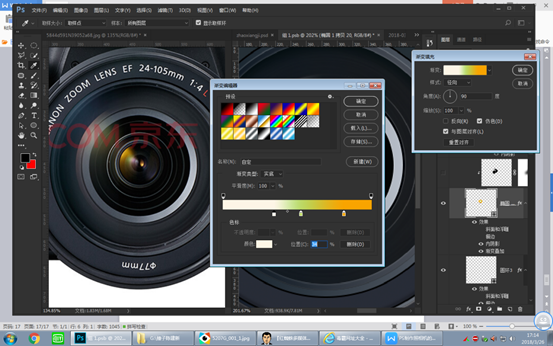
(14)在刚刚做好的光晕圆上,新建三个调整图层建立剪切蒙板,同时建立图层蒙板,把四周涂黑留出最亮的部分。
方法:直接用画笔涂抹(调整画笔大小、软硬、流量)最终效果参考下图
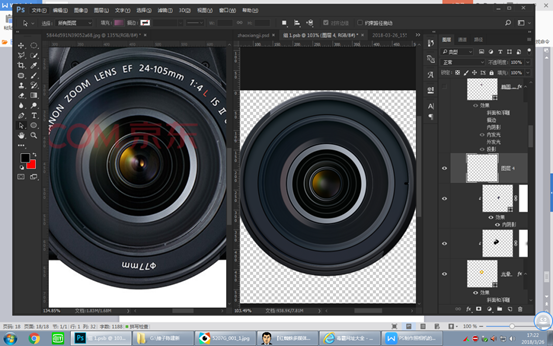
(15)最后做一个紫色的径向渐变的圆,并设置内发光与投影
同时新建两个椭圆图层与该图层建立剪切蒙板,目的(点出高光和反光)这里直接使用画笔加蒙板来点也可以
最终效果参考下图:
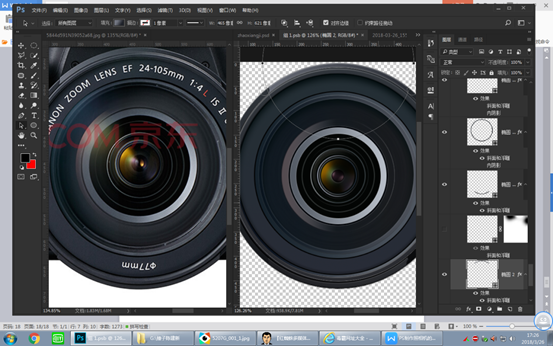
(16)再接下来就是最后一个结构圆,大家已经最终效果只差两步了
只需要设置外发光效果即可。
然后就是点高光和反光,这里我用的是椭圆来做的;
一个橙色径向渐变的椭圆和一个紫色径向渐变的椭圆;
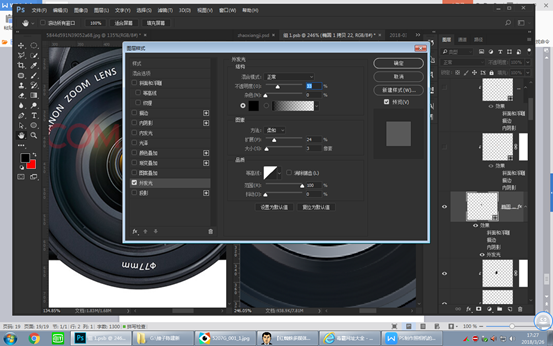
橙色的椭圆色值:#ffffff、#ffe600、#d8792c,别忘记了调整径向渐变的中心点;
紫色的椭圆色值:#ffffff、#6e6572、#403345,别忘记了调整径向渐变的中心点;
别忘记了在属性中可以适当调整形状的羽化值
最终效果可参考下图
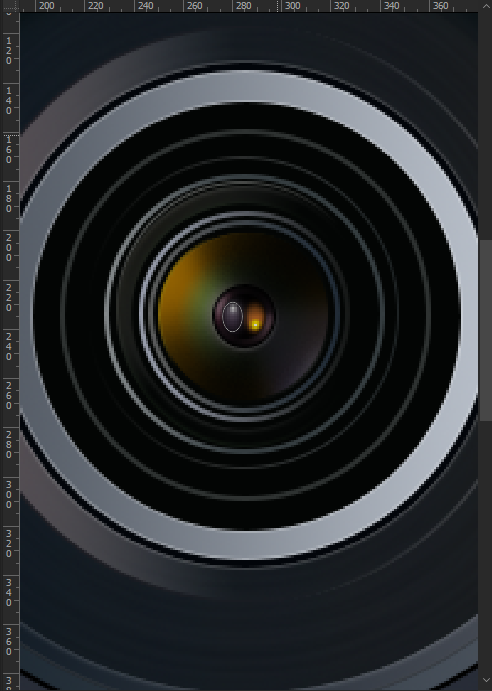
(17)最后一步直接钢笔勾出广告与反光
调整图层不透明度即可;
注意事项:
- 勾勒好后,点击最大的圆的图层缩略图,创建一个蒙板,放置光跑到镜头外了。
- 需再次用画笔调强画面中及格高光部位(例如下图红圈所示)

(20)最后如果想更加完美,需要注意几个高光和反光,给所有图层添加一个杂色,这样看起来会更相似一些
别忘记添加文字,文字添加的方法,直接画一个圆,然后选择文本工具,然后点击圆的路径框就可以直接打字了。
如下图所示
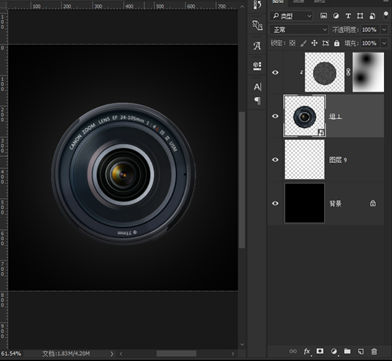
这个镜头的效果我们就做好了,在此预祝各位前程似锦!谢谢大家!